Lagring af dine filer i skyen har mange fordele. Du kan se dine filer fra enhver telefon, tablet eller computer, der er forbundet til internettet, og skyen kan også give sikkerhedskopiering til filer, så de aldrig forsvinder, hvis din telefon går tabt, eller din computer går i stykker. Brug af skyen er en no-brainer, men at vælge hvilken service der skal bruges er lidt vanskeligere.
Derfor har jeg samlet en guide til de mest populære cloud storage-tjenester, der dækker hvordan de virker og deres styrker og svagheder. Jeg har også fremhævet nogle mindre kendte muligheder, hvis du ønsker at komme væk fra mainstream.
Redaktørens notat, 25. marts, 2016: Denne vejledning omfatter oprindeligt kopi af cloud storage service, men vi har fjernet den, fordi den lukker den 1. maj 2016 .
Cloud storage sammenligning
| OneDrive | Dropbox | Google Drev | Boks | Amazon Cloud Drive | |
|---|---|---|---|---|---|
| Restriktioner for filstørrelse? | 10GB | 10GB med hjemmeside, ingen med Dropbox apps | 5 TB | 250 MB til gratis plan, 5 GB for betalt personlig plan | 2 GB * |
| Gratis opbevaring? | 5GB ** | 2 GB | 15GB | 10GB | Ingen*** |
| Kan jeg tjene ekstra gratis lagerplads? | Ingen** | Ja | Ingen | Ingen | Ingen |
| Betalt planer | $ 2 / måned for 50GB ** | $ 10 / month for 1TB | $ 2 / month 100GB, $ 10 / month for 1TB | $ 10 / month for 100GB | $ 12 / år for ubegrænsede billeder, $ 60 / år for ubegrænsede filer |
| Understøttede operativsystemer | Windows, Mac, Android, iOS, Windows Phone | Windows, Mac, Linux, Android, IOS, Windows Phone, BlackBerry, Kindle Fire | Windows, Mac, Android, iOS | Windows, Mac, Android, iOS, Windows Phone, BlackBerry | Windows, Mac, Android, iOS, Kindle Fire |
* Der er ingen filstørrelsesgrænse med desktop apps.
** I begyndelsen af 2016 vil Microsoft ændre sit gratis lager fra 15 GB til 5 GB og tilbyde en $ 2 per måned til 50 GB betalt plan i stedet for sine tidligere tilbud. Det vil ikke længere lade dig tjene gratis opbevaring.
*** Amazon Cloud Drive tilbyder begrænset gratis opbevaring med et Amazon Prime-abonnement.
Før vi kommer i gang, bare en note om Apples iCloud Drive. Jeg har ikke inkluderet det her, fordi tjenesten ikke er tilgængelig for Android, og det er virkelig beregnet til at blive brugt i Apples økosystem, hvilket betyder, at hvis du bruger Mac-computere og iOS-enheder sammen. Hvis du bruger det meste af Apple-produkter, er det et solidt valg til skylagring. For en fuldstændig nedslidning af dens funktioner, priser og tilgængelighed, se CNET's guide til Apple iCloud Drive.
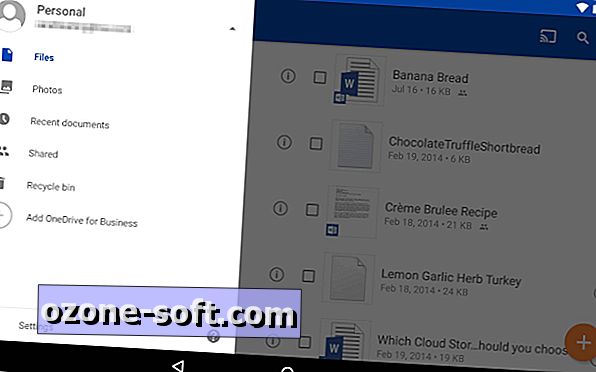
OneDrive
For det første er OneDrive, Microsofts lagringsmulighed. Dem, der bruger Windows 8 og 10, har OneDrive indbygget i deres operativsystem, hvor det vises i filutforskeren ved siden af alle filer på din computers harddisk. Men alle kan bruge den på internettet ved at hente en desktop app til Mac og tidligere versioner af Windows eller OneDrive Android, iOS, Windows Phone og Xbox apps.
Du kan gemme enhver form for fil i tjenesten, herunder fotos, video og dokumenter, og derefter få adgang til dem fra nogen af dine Windows-pc'er eller mobile enheder. Tjenesten organiserer dine filer efter type for dig, så det er let at finde, hvad du har brug for.
Android-, iOS- og Windows Phone-apps har alle automatiske billedoploader, hvilket betyder, at når du tager et billede med din telefon, gemmes det automatisk på din konto. OneDrive største styrke er, at det fungerer tæt sammen med Microsoft Office-apps, såsom Word eller PowerPoint, så når du starter en af disse applikationer, kan du se en liste over de seneste dokumenter, der er gemt på OneDrive. Hvis du har et Office 365-abonnement og åbner et dokument gemt i OneDrive, kan du samarbejde om det i realtid med andre mennesker. Du kan endda se de ændringer, de foretager, når de laver dem.
Microsoft håber, at OneDrive vil være det sted, hvor du gemmer dine fotos, og firmaet arbejder på teknologi, der i sidste ende sorterer alle de billeder, du tager ud fra, hvor vigtige og meningsfulde de er. For eksempel, hvis du tager et billede af dine børn, et billede af et særligt måltid og et skud af din parkeringsplads, så du kan finde din bil senere, ville OneDrive kunne forstå vigtigheden af hvert billede, redde dem, som det synes er de mest nyttige, og affald resten. Det er stadig et stort billede til OneDrive, men det giver dig en ide om, hvilken retning Microsoft bevæger sig ind i.
I slutningen af 2015 offentliggjorde Microsoft en meddelelse om, at det ikke længere ville tilbyde ubegrænset cloud-opbevaring til Office 365-abonnenter. I stedet er de begrænset til 1TB. Derudover begynder i begyndelsen af 2016, de 100 GB og 200 GB betalte lagerplaner vil blive afbrudt, erstattet med en 50 GB for 1, 99 USD pr. Måned plan. Du får ikke længere plads, hvis du tillader OneDrive-apps automatisk at sikkerhedskopiere fotos på din telefon. Endelig vil alle med en Microsoft-konto kun få 5 GB gratis lagerplads i stedet for 15 GB. Vi opdaterer denne vejledning i 2016, når disse ændringer foretages.
Hvor det udmærker sig
- Fungerer problemfrit med Windows-enheder, fordi det er indbygget i Windows-operativsystemet.
- Det er nemt at åbne og redigere filer fra OneDrive i Microsofts andre applikationer, f.eks. Word eller Excel.
- Ved at tilmelde dig OneDrive får du en Microsoft-konto, som giver dig adgang til Outlook, Xbox Live og andre Microsoft-tjenester.
Hvor det falder fladt
- OneDrives automatiske filorganisation placerer ikke altid filer i de korrekte mapper.
Bedst til: Hvis du har en Windows-pc, tablet og telefon, og skal komme til dine filer fra enhver enhed med ringe indsats.
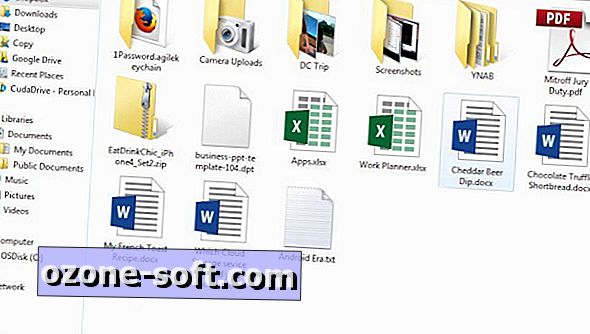
Dropbox
Dropbox er en favorit i skylagringsverdenen, fordi den er pålidelig, nem at bruge og en brise til at oprette. Dine filer lever i skyen, og du kan når som helst komme til dem fra Dropbox hjemmeside, desktop applikationer til Mac, Windows og Linux (Ubuntu, Debian, Fedora eller compile your own) eller iOS, Android, BlackBerry og Kindle Fire mobile apps.
Du kan gemme enhver form for fil i Dropbox ved enten at uploade til hjemmesiden eller tilføje den med desktop apps. Disse apps lever i dit filsystem, så du nemt kan flytte filer fra din computer til skyen og omvendt ved at trække og slippe dem i din Dropbox-mappe. Tjenesten synkroniserer automatisk og hurtigt dine filer på tværs af alle dine enheder, så du kan få adgang til alt, overalt. Der er ingen størrelsesgrænse for filer, du uploader til Dropbox med desktop- eller mobilapps, men større filer kan tage flere timer at uploade afhængigt af din forbindelseshastighed.
Dropbox får en masse ros for det rene design, og med rette det. Selv om jeg ikke er fan af Dropbox's hjemmeside, fordi designet er meget grundlæggende, og det ikke giver dig mange muligheder for at se og organisere dine filer, er dets mobile apps og desktop apps smukke og nemme at navigere.
Dropbox giver sine brugere masser af muligheder for at få ekstra lagerplads til at bøffe op i den slemme 2GB, du får, når du tilmelder dig. Hvis du deltager i den hurtige Kom godt i gang-øvelse, får du 250 MB. Tænd den automatiske billedoploadningsfunktion på en af mobilapps for at få 3 GB ekstra plads (du kan kun få 3 GB i alt, ikke pr. Enhed). Du kan tjene 500 MB for hver ven, du henviser til Dropbox, der faktisk registrerer dig for tjenesten, op til 16 GB i alt eller 32 henvisninger.
Hvor det udmærker sig
- Dropbox fungerer lige så godt på pc'er og Mac, Android og iOS.
- Tjenesten er så enkel og elegant designet, at det er nemt for alle at beherske.
- Dens desktop applikationer sømløs blandes med din computers filsystem.
Hvor det falder fladt
- Dropbox hjemmeside giver dig ikke mulighed for at kontrollere, hvordan dine filer vises.
Bedst til: Enkel deling, når du bruger tonsvis af forskellige slags enheder.
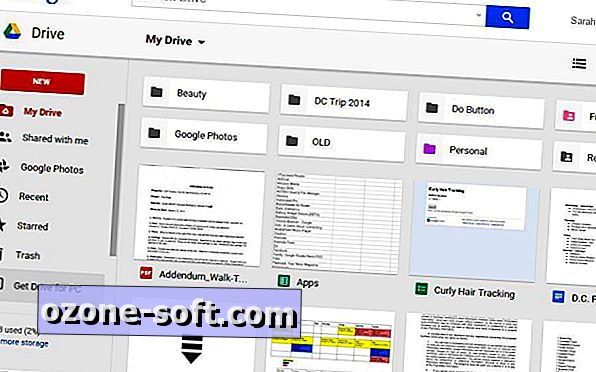
Google Drev
Google kombinerer et komplet sæt kontorværktøjer med skylagring i Drev. Du får lidt af alt med denne service, herunder et tekstbehandlingsprogram, regnearkprogram og præsentationsbygger plus 15 GB ledig plads.
Hvis du allerede har en Google-konto, kan du allerede få adgang til Google Drev. Du skal bare gå til drive.google.com og aktivere tjenesten. Du får 15 GB lagerplads til alt, hvad du uploader til Drev, herunder fotos, videoer, dokumenter, Photoshop-filer og meget mere. Du skal dog dele 15 GB med din Gmail-konto, fotos, du uploader til Google+, og eventuelle dokumenter, du opretter i Google Drev.
Mens du har adgang til nogle af dine filer fra Drive-webstedet, kan du også downloade Drive-skrivebordsprogrammet til Mac og pc for at administrere dine filer fra din computer. Du kan organisere alle dine filer i desktop-appen, og de synkroniseres med skyen, så du kan komme til dem overalt.
Drev er indbygget i Googles webbaserede operativsystem Chrom, så hvis du har en Chromebook, er Google Drev din bedste løsning til skylagring. Ligesom andre cloud storage-tjenester har Drive apps til iOS og Android til visning og administration af dine filer fra din telefon.
Google Drev har gavn af en indbygget kontorsuite, hvor du kan redigere dokumenter, regneark og præsentationer, selvom du oprettede dokumentet i et andet program. Tjenesten er også en stor samling ekstramateriale, som f.eks. Tredjepartsapps, der kan sende faxer eller underskrive dokumenter.
Google introducerede også for nylig Google Fotos, et online fotoboks, hvor du kan organisere fotos i albummer. Google Fotos er indbygget i Drev på en separat fane, men du er virkelig bedre at gå direkte til googlephotos.com for at se og organisere fotos. Du behøver dog ikke at hente Google Photos-appen på din telefon eller tablet for at gengive billeder, du tager der. Google Drive-appen kan tage sig af det.
Det, jeg bedst kan lide om Google Drev, er, at du kan trække og slippe filer på Drive-webstedet, og de uploades automatisk. Du kan også forhåndsvise vedhæftede filer fra Gmail i Google Drev og gemme dem til din sky.
Hvor det udmærker sig
- Google Drev kræver meget lidt opsætning, hvis du allerede har en Google-konto.
- Hvis du bruger Gmail, er det nemt at gemme vedhæftede filer fra din e-mail direkte til Drev med blot et par klik.
- Appen kan automatisk sikkerhedskopiere dine fotos på egen hånd uden behov for den separate Google Fotos-app.
Hvor det falder fladt
- Hvis du bruger Google Drevs værktøjer til at oprette dokumenter, regneark eller præsentationer, skal du eksportere disse filer for at redigere dem i et andet program.
- Du skal dele dit lagerplads med Gmail, så hvis du har indbakken overfyldt, får du mindre lagringsplads til skyen.
Bedst til: Google diehards, eller enhver, der ønsker et par kontorværktøjer med deres cloud storage.
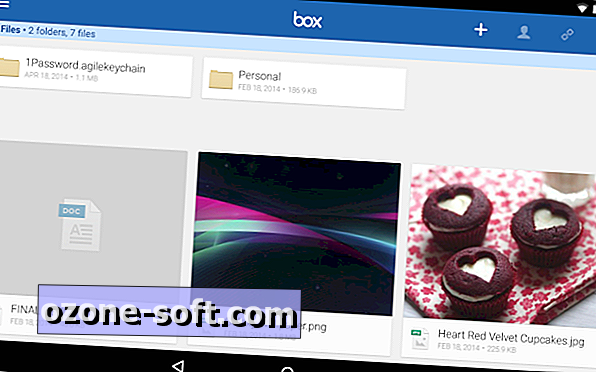
Boks
Enhver kan tilmelde sig en gratis individuel konto i boksen, men serviceens endeløse liste over deling og privatlivsfunktioner blev bygget specielt til forretnings- og it-brugere. Ud over den grundlæggende konfiguration af cloud storage, hvor du kan gemme stort set alle slags filer, kan du dele filer med kollegaer, tildele opgaver, efterlade kommentarer til andres arbejde og få beskeder, når en fil ændres.
Du kan forhåndsvise filer fra Box's hjemmeside og endda oprette grundlæggende tekstdokumenter i boksen. Ligesom andre cloud storage-tjenester kan du downloade en desktop app og synkronisere dine filer mellem din harddisk og skyen.
Box giver dig også meget kontrol over dine filer. Du kan f.eks. Bestemme, hvem i din virksomhed kan se og åbne bestemte mapper og filer, samt hvem der kan redigere og uploade dokumenter. Du kan endda kodebeskytte individuelle filer og indstille udløbsdatoer for delte mapper.
Virksomhedsbrugere kan også forbinde andre apps, såsom Salesforce og NetSuite, så du nemt kan gemme dokumenter til boksen. Der er også plug-ins til Microsoft Office og Adobe Lightroom, som giver dig mulighed for at åbne og redigere filer gemt i boksen fra disse applikationer.
Hvor det udmærker sig
- Box leveres med masser af værktøjer til virksomheder, herunder samarbejde og fil privatlivskontrol.
Hvor det falder fladt
- Tjenestens endeløse liste over deling og privatlivets funktioner kan gå tabt af en person, der bare bruger tjenesten til personlig opbevaring.
- På grund af alle disse funktioner kan det føles overvældende at navigere i Box-webstedet, hvis du kun forsøger at styre et par filer og mapper.
Bedst til: Team af medarbejdere, der arbejder sammen om projekter og store virksomheder, der har brug for et sted for sikkert at dele dokumenter med alle.
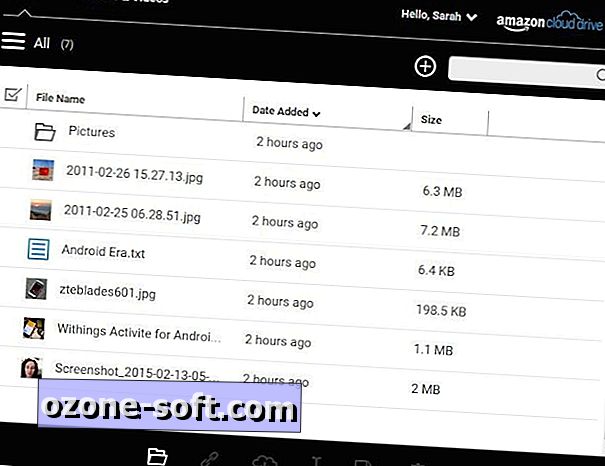
Amazon Cloud Drive
Amazon sælger allerede dig næsten alt under solen, og det vil være det sted, du lagrer al din musik, fotos, videoer og andre filer også. Amazon Cloud Drive har eksisteret i et par år, men selskabet introducerede nye lagerplaner i marts 2015; en kun til fotos og en til alle andre slags filer.
Hverken plan er gratis, men begge har tre måneders forsøg. Ubegrænsede billeder er gratis tilgængelige for alle Amazon Prime-medlemmer eller nogen med en Fire-enhed. Hvis du ikke har et Prime-abonnement eller en Fire-telefon eller -tablet, skal du betale $ 12 per måned for lageret.
Trods navnet hedder ubegrænsede fotos ubegrænset lagring af dine billeder (GIF, JPEG, BMP, TIFF osv.) Og 5 GB gratis lagerplads til andre filtyper, herunder videoer, PDF-filer og dokumenter.
Ubegrænset Alt får dig til opbevaring af et ubegrænset antal filer af enhver art, for $ 60 om året. Der er ingen grænse for, hvor mange filer du kan uploade, men hver fil skal være under 2 GB, medmindre du bruger desktop-apps til Cloud Drive.
Desktop-apps til Cloud Drive er tilgængelige til pc og Mac, og du kan uploade eller downloade filer. I modsætning til andre cloud storage-tjenester giver Amazon Cloud Drive-appen dig dog ikke mulighed for at se dine filer fra en mappe på din computer. Du kan uploade enkelte filer og downloade hele dit bibliotek, men hvis du vil se dem eller foretage ændringer, skal du gå til Amazons hjemmeside.
Amazon Cloud Drive har apps til iOS og Android med automatisk upload, så videoer og fotos, du tager med din telefon, bliver gemt i skyen lige efter du skyder dem. Tjenesten er også bagt i Amazonas Fire tabletter og telefon.
Hvor det udmærker sig
- Hvis du allerede har en Amazon-konto, behøver du ikke tilmelde dig en ny tjeneste, du kan bare logge ind på Cloud Drive.
Hvor det falder fladt
- Desktop-appen fungerer ikke med dit filsystem, du kan kun bruge det til at uploade eller downloade filer.
- Du kan kun se og administrere filer fra Cloud Drive-webstedet, men du kan ikke uploade filer, der er større end 2 GB der.
Bedst til: Enhver med en Amazon Fire-tablet eller Fire-telefon, fordi den er en del af operativsystemet. Ubegrænset Billeder er godt for Amazon Prime medlemmer, fordi du får det gratis som en del af abonnementet.
Ekstra sky-muligheder
Selvfølgelig er OneDrive, Dropbox, Google Drive og Box ikke dine eneste muligheder for cloud storage.
Den ene er SugarSync, et Dropbox-lignende alternativ med apps til alle mobile platforme. Fangsten er, at efter din 90-dages gratis prøveperiode, hvor du kan lege med 5 GB lagerplads, skal du betale for $ 7, 50 per måned for 60 GB for at fortsætte med at bruge tjenesten (du kan opgradere til mere lagerplads for ekstra penge).
Der er også Space Monkey, som har en helt anden udnyttelse af cloud storage. For $ 200 køber du en 2-terabyte (TB) harddisk fra firmaet. Du får 1TB af drevets plads til at gemme alle dine filer som en lokal backup. Dine filer bliver også krypterede og brudt i bits, der sendes til andre Space Monkey-brugere 'harddiske, så du kan få adgang til dine filer fra en anden computer eller en mobil enhed. Det er her den ekstra 1 TB plads på dit drev kommer ind - det er vant til at gemme bits af andres filer. Tjenesten er gratis for det første år, og derefter koster $ 49 om året for at gemme dine filer i skyen.













Efterlad Din Kommentar